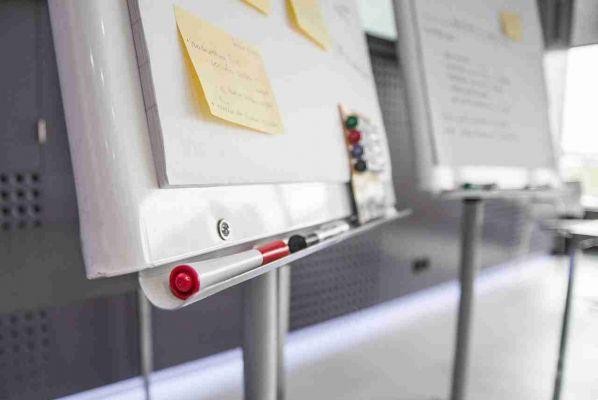Aplicaciones predeterminadas de iPhone que no estás usando y que deberías averiguar. Pero a lo largo de los años, iOS ha adquirido muchas características nuevas, incluidas nuevas aplicaciones predeterminadas.
Las funciones en iOS generalmente están ocultas detrás de un icono o gesto no descriptivo. Una vez que sepa cómo acceder a él, obtendrá mucho más valor y productividad de su iPhone.
Aplicaciones de iPhone predeterminadas
podómetro

Si nunca ha abierto la aplicación Salud en su iPhone, se la está perdiendo. Health utiliza el procesador de movimiento integrado en el iPhone. Puede realizar un seguimiento de los pasos que das y los tramos de escaleras que subes cada día.
Además, la aplicación Health puede convertirse en un archivo de todo lo relacionado con tu salud y estado físico. Puede controlar fácilmente su peso. Y si usa una aplicación de terceros, también puede ver sus entrenamientos y el análisis del sueño en una sola pantalla.
Nivel de burbuja y brújula

Hay una herramienta de nivel oculta en la aplicación Compass. Abre la brújula y desliza el dedo hacia la izquierda en la vista. Ahora accederá a la herramienta Nivel. Simplemente coloque su iPhone en una superficie y la pantalla le dirá si la superficie está perfectamente nivelada.
Escanea documentos en notas

No necesita una aplicación de terceros para escanear y compartir documentos. Puede hacerlo directamente en la aplicación Notas en iOS 11 y versiones posteriores.
- Abra la aplicación Notas y cree una nueva nota.
- Toca el botón más en la barra de herramientas y seleccione Adquirir documentos.
- Mueva el documento a la vista de la cámara y la aplicación lo reconocerá y capturará automáticamente. Puede escanear varios documentos en esta vista.
- Tocar Continuar escaneando y luego presione el botón Ahorrar . La imagen ahora aparecerá en la nota. Puedes exportarlo como PDF usando el botón cuota .
Compartir ubicación con amigos en mensajes

Find My Friends le permite compartir fácilmente su ubicación con sus amigos todo el tiempo. Pero puede enviar rápidamente su ubicación actual o compartir su ubicación durante un par de horas, directamente desde Mensajes.
Abra la aplicación Mensajes, busque una conversación y vaya a la sección detalles . Aquí encontrarás dos opciones: toca Enviar mi ubicación actual para una actualización única o elija Compartir mi ubicación para compartir un rato.
Arrastrar y soltar archivos

IOS 11 presentó la aplicación Archivos, que es un reemplazo rico en funciones para la aplicación iCloud Drive. Los archivos pueden mostrar elementos almacenados no solo en iCloud, sino también en Dropbox y Google Drive. La aplicación también facilita la organización de archivos arrastrando y soltando.
Arrastrar y soltar en iPad fue una de las características más importantes de iOS 11, y File tiene una de las mejores implementaciones. Pero, ¿sabía que también puede usar arrastrar y soltar para mover archivos de un lugar a otro en el iPhone?
Simplemente toque y mantenga presionado un archivo y manténgalo bloqueado con el dedo. Toque un archivo diferente para seleccionarlo. Luego use otro dedo para navegar a una carpeta y suéltelo para mover los archivos.
Deslizar para eliminar en Calculadora

Este truco te ahorrará mucho tiempo.
Probablemente haya notado que no hay un botón para volver atrás en la aplicación Calculadora. Si tocas el botón claro , se cancela toda la operación. ¿Qué sucede si desea eliminar el último número ingresado por error?
Simplemente deslice el dedo hacia la izquierda o hacia la derecha en el número en sí, y eso es todo.
Deprecated: Automatic conversion of false to array is deprecated in /home/epictrick.com/htdocs/php/post.php on line 612